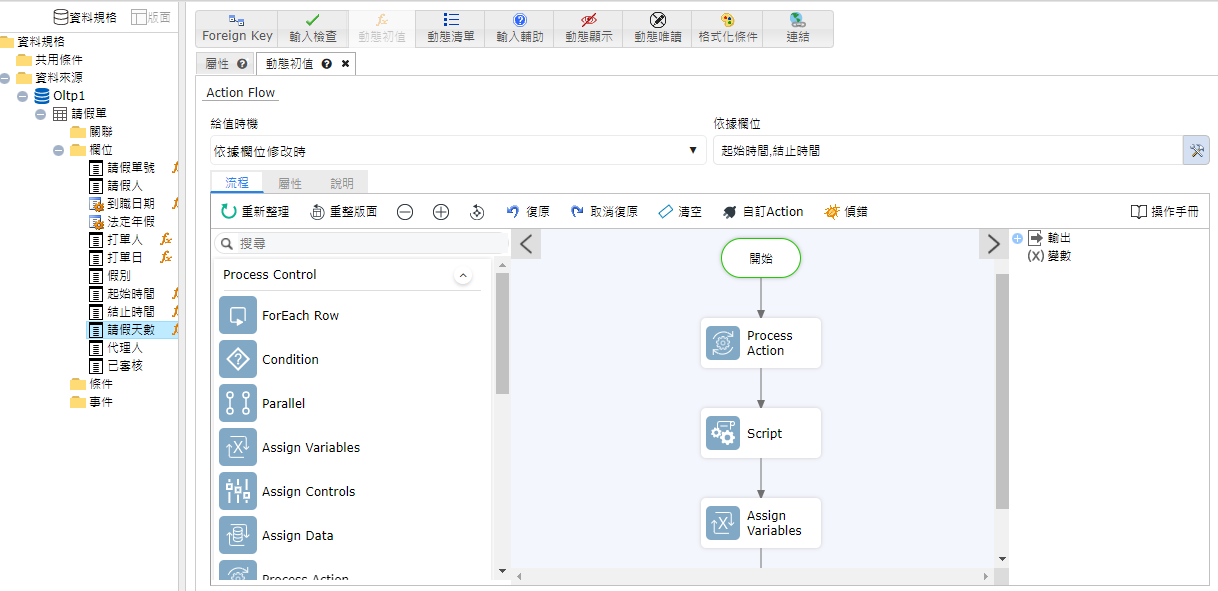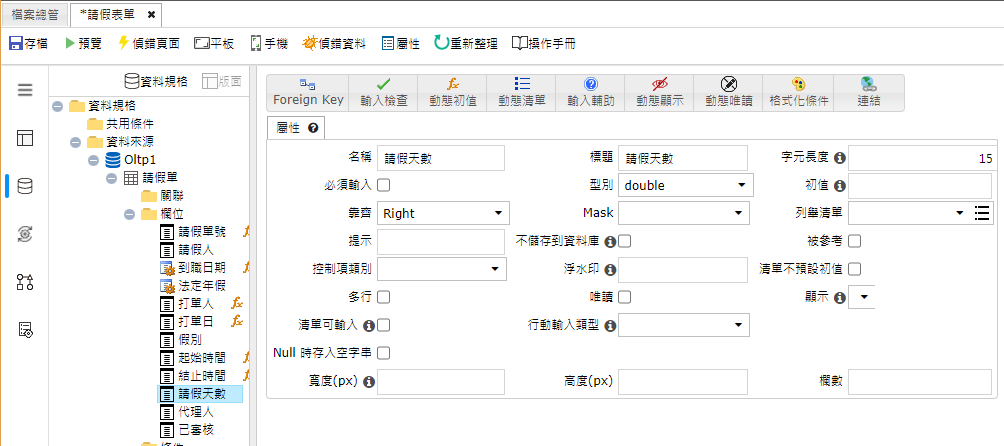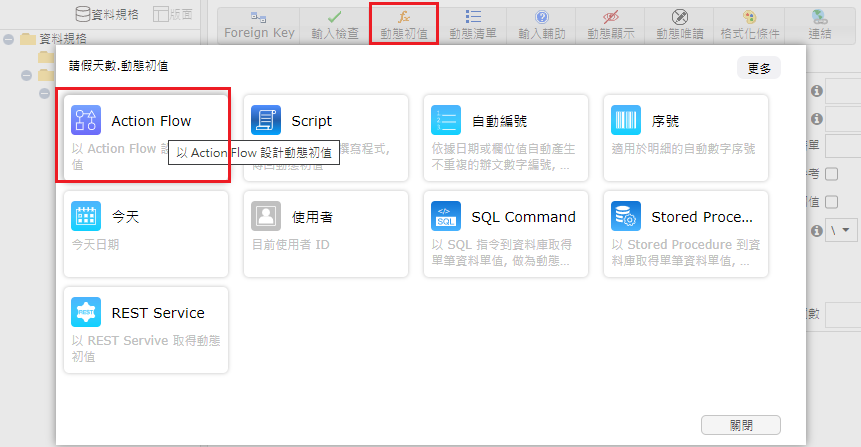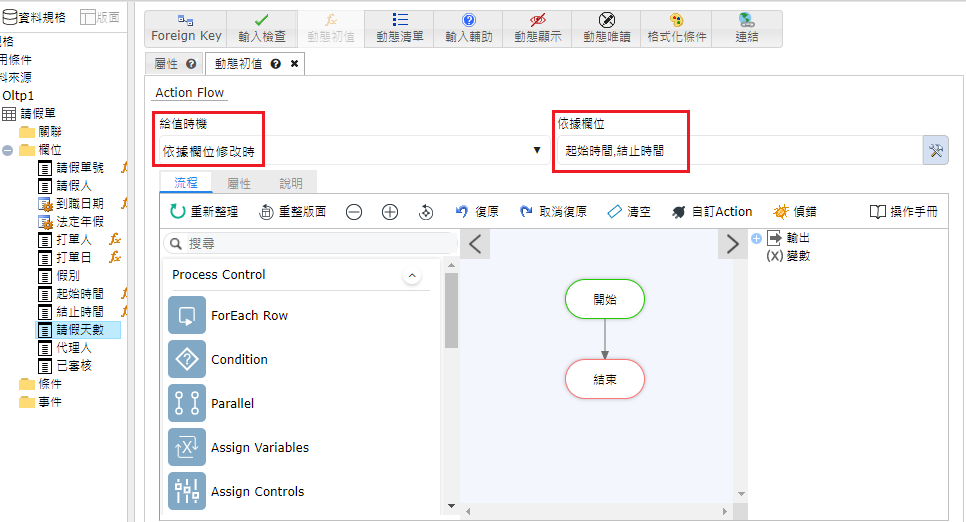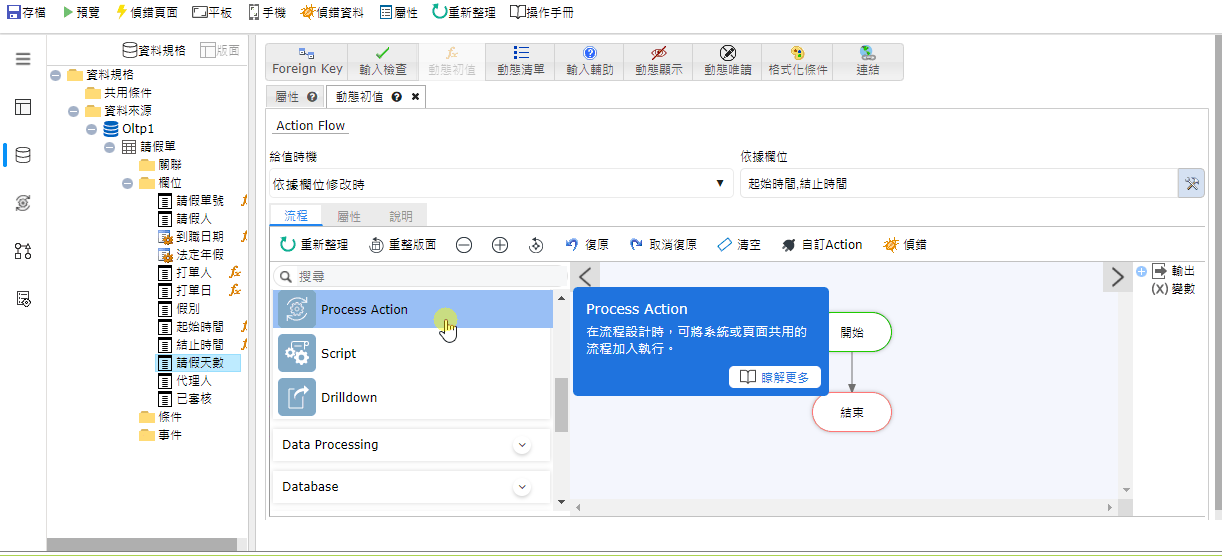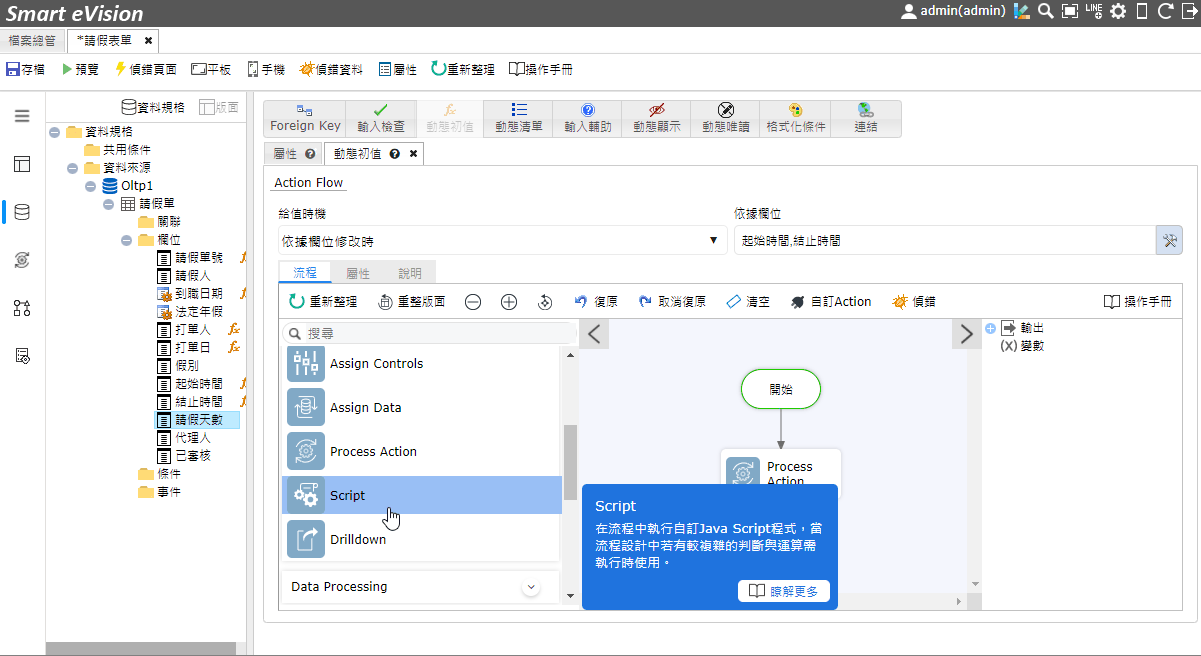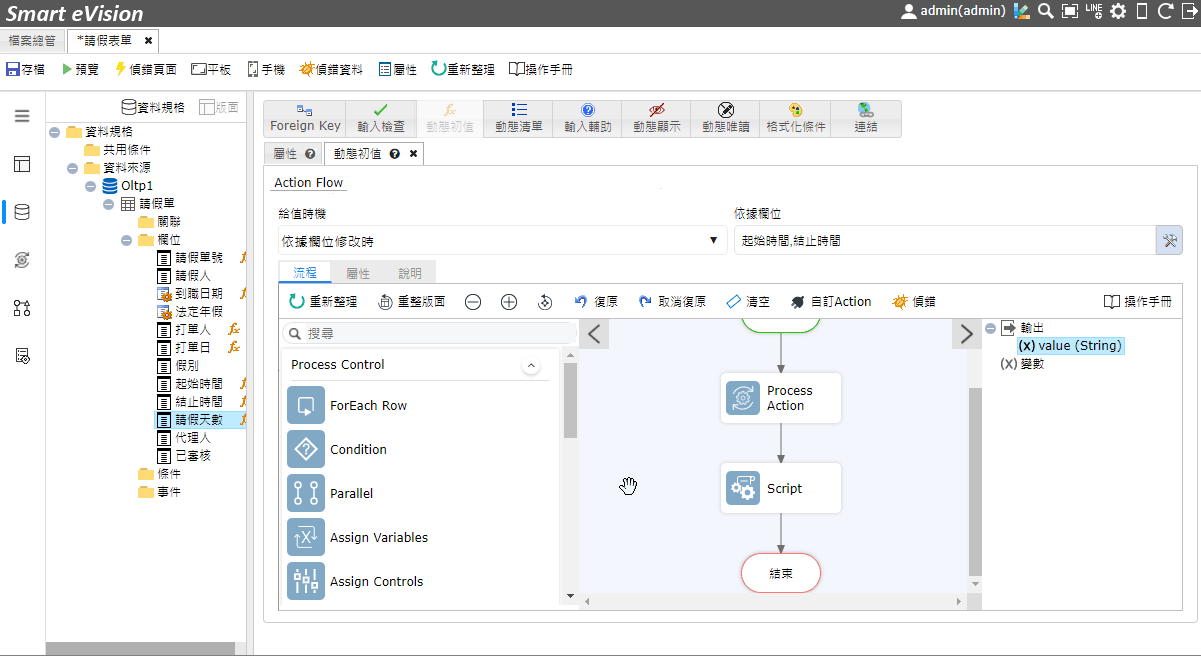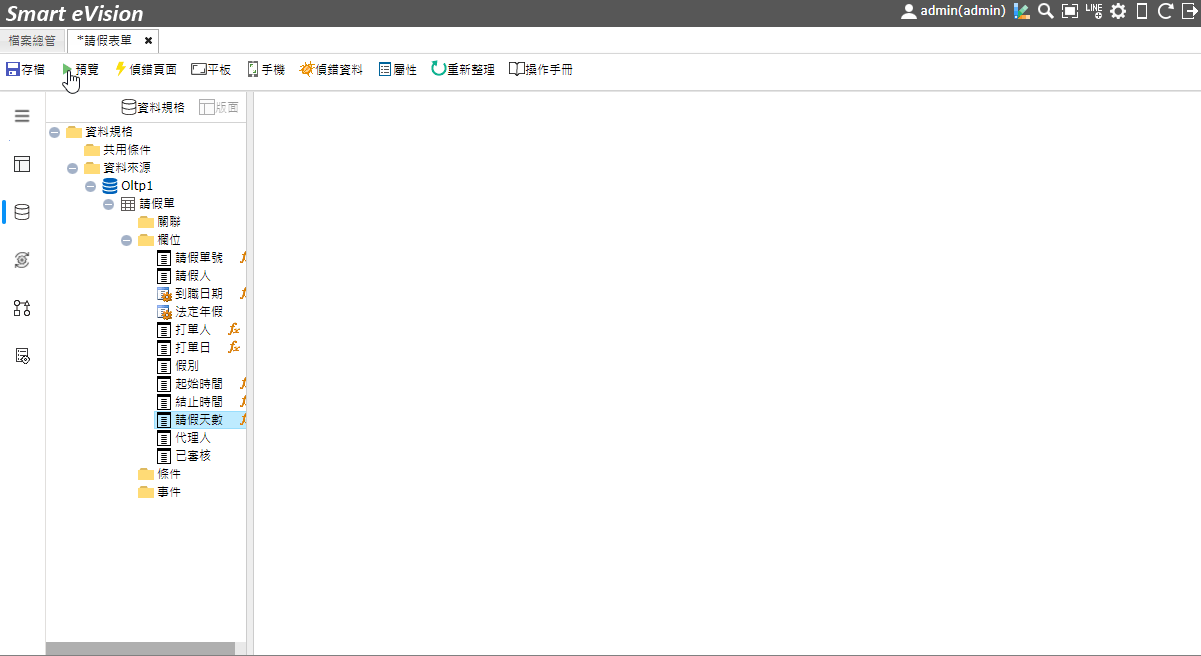表單搭配Action Flow(如何使用Action Flow)
此章節會教導各位如何使用「請假表單」搭配「共用Process」,並針對請假天數,套用共用Process,將請假天數扣除完假日天數,如此才能算是請假天數。
此章節包含的主題:
動態初值來自Action Flow
此範例使用請假表單,表單的設計請參考 Link請假表單
在資料規格,針對請假天數欄位,進行[動態初值],使用Action Flow,
動態初值指定觸發時間及觸發欄位
動態初值引用Process Action
在Action Flow中,從左方拖曳Process Action到中間流程圖上,並設定呼叫共用Process。
註:呼叫共用Process 流程並提供起始與結束2個日期值,取得一段區間內屬於假日的天數有幾天,參考共用Process設計
動態初值引用Script Action作為變數
在Action Flow中,從左方拖曳Script Action到中間流程圖上,並設定日期函式並提供起始與結束2個日期值,取得
一段區間內的天數,再減掉上一段步驟運算的天數
註:Script Action可搭配使用系統提供的欄位值,進行運算或搭配函式得到結果
相當於寫程式中的宣告變數,並指定變數的值是來自於相加或額外運算的結果
動態初值引用Assign Variables顯示整個Flow結果
在Action Flow中,從左方拖曳Assign Variables到中間流程圖上,在值的位置上設定承接上一個步驟處理後的運算值,顯示於欄位中。
註:Assign Variables一般用於Output出在畫面上的結果,常用於欄位動態初值。
頁面製作完成-結果呈現
透過以上的簡易操作不僅好上手也能更快速的開發所需頁面,包含整體的排版、欄位細項的調整都讓使用者有更好的使用體驗,
請假起始挑選12/22,結束日期挑選12/27,利用 Action Flow 請假天數為4天